
I produttori di laptop hanno una scelta: possono includere grafica integrata per una migliore durata della batteria o hardware grafico discreto per migliori prestazioni di gioco. Ma non sarebbe fantastico se un laptop potesse avere entrambi e passare da uno all'altro in modo intelligente?
Questo è ciò che fa Optimus di NVIDIA. I nuovi laptop dotati di hardware grafico NVIDIA generalmente includono anche la soluzione grafica integrata di Intel. Il laptop passa da una all'altra al volo.
Credito immagine: Masaru Kamikura su Fickr
Come funziona Optimus
Per la maggior parte dei PC, l'hardware grafico Intel integrato va bene. Non noterai alcuna differenza tra la grafica integrata e quella discreta quando utilizzi le applicazioni desktop. C'è una differenza, tuttavia: la grafica Intel integrata utilizza molta meno energia rispetto alla grafica NVIDIA. Utilizzando la scheda grafica integrata a basso consumo quando non è necessaria una scheda grafica dedicata ad alta potenza, i laptop possono risparmiare energia e aumentare la durata della batteria.
Quando si avvia un'applicazione che necessita di grafica 3D ad alta potenza, come un gioco per PC, il laptop accende l'hardware grafico NVIDIA e lo utilizza per eseguire l'applicazione. Ciò aumenta notevolmente le prestazioni 3D, ma richiede più energia, il che va bene se il laptop è collegato a una presa.
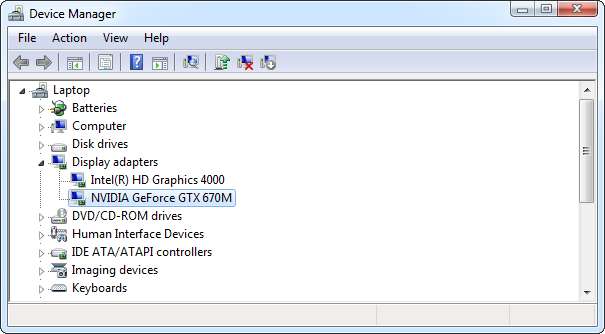
Il più delle volte, il passaggio dovrebbe avvenire senza che tu te ne accorga o che tu debba modificare nulla. La tecnologia Optimus di NVIDIA ha fatto molta strada negli ultimi anni ed è molto raffinata. ( Aggiornamento dei driver grafici può risolvere problemi con Optimus.)
Alcuni laptop potrebbero avere un LED che si accende quando la scheda grafica NVIDIA è in uso, in modo da poter vedere se la scheda grafica NVIDIA che scarica la batteria è in esecuzione.
Tieni presente che non vedrai alcun vantaggio da Optimus se lasci le applicazioni che richiedono la grafica NVIDIA in esecuzione costantemente. Ad esempio, Steam vuole rimanere in esecuzione in background, ma, per impostazione predefinita, la grafica NVIDIA rimane accesa quando è in esecuzione. Se lasci Steam sempre aperto, la durata della batteria si ridurrebbe perché la grafica NVIDIA rimarrebbe costantemente accesa.
Controlling NVIDIA Optimus
Alcuni laptop potrebbero avere un'opzione BIOS per disabilitare la grafica integrata e utilizzare esclusivamente la grafica NVIDIA. Tuttavia, questo non è molto comune.
Sebbene il driver grafico NVIDIA faccia un buon lavoro di rilevamento automatico quando è necessaria la grafica NVIDIA, non è perfetto. Potresti ritrovarti a caricare un gioco impegnativo (o un'altra applicazione che utilizza la grafica 3D) e notare prestazioni scadenti, segno che il gioco utilizza l'hardware grafico Intel integrato.
Per forzare un'applicazione a utilizzare la grafica NVIDIA, fare clic con il pulsante destro del mouse sul collegamento (o file .exe), scegliere Esegui con processore grafico e selezionare il processore NVIDIA ad alte prestazioni. È inoltre possibile selezionare l'opzione Grafica integrata per forzare un'applicazione a utilizzare l'hardware grafico integrato.
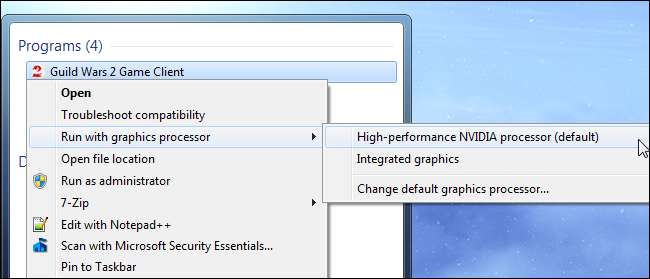
Per forzare un'applicazione a utilizzare sempre un processo grafico specifico, fare clic sull'opzione Modifica processore grafico predefinito. Questo aprirà il pannello di controllo NVIDIA e ti permetterà di selezionare il processore grafico predefinito per l'applicazione.
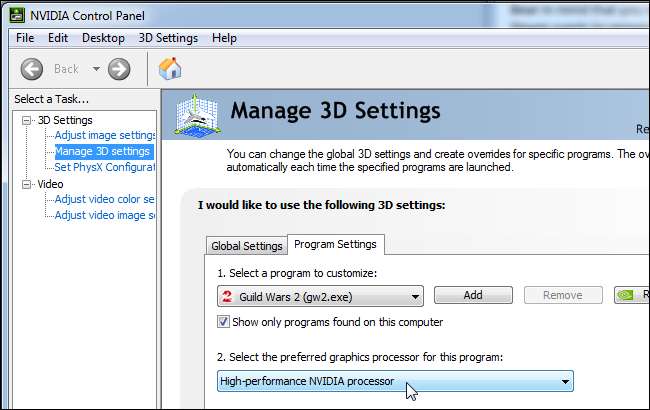
Optimus di NVIDIA non è ancora adeguatamente supportato in Linux. Il progetto Bumblebee sta facendo progressi e ora puoi far funzionare Optimus su Linux , anche se non è perfetto.







